Introduzione
Usa questa guida per sostituire solo la tastiera e non l'intera struttura superiore.
Sostituire la tastiera richiede la rimozione di quasi tutti i componenti nel tuo MacBook Pro. Sequi i passi 1 - 36 della guida Sostituzione case superiore MacBook Pro 13" Unibody metà 2012.
Strumenti
Ricambi
-
-
Rimuovi le dieci viti seguenti, che fissano il case inferiore al MacBook Pro Unibody da 13":
-
Sette viti con testa a croce da 3 mm.
-
Tre viti con testa a croce da 13,5 mm.
-
-
-
Solleva leggermente il case inferiore e spingilo verso la parte posteriore del computer per liberare le linguette di montaggio.
-
-
-
Usa uno spudger per estrarre il connettore della ventola dalla sua presa sulla scheda madre.
-
-
-
Afferra la linguetta di plastica fissata all'attacco del cavo dati del display e ruotala verso il lato DC-In del computer.
-
Tira delicatamente il connettore del cavo dati del display parallelamente alla scheda.
-
-
-
Rimuovi le due viti seguenti che fissano la staffa del cavo dati del display alla parte superiore del case:
-
Una vite a croce Phillips da 8,6 mm
-
Una vite a croce Phillips da 5,6 mm
-
Solleva la staffa del cavo dati del display dalla parte superiore del case.
-
-
-
Utilizza l'estremità piatta di uno spudger per sollevare il connettore del subwoofer e dell'altoparlante destro dalla scheda logica.
-
-
-
Tira il connettore del cavo della fotocamera verso l'unità ottica per disconnetterlo dalla scheda logica.
-
-
-
Utilizza l'estremità piatta di uno spudger per sollevare i connettori del lettore ottico, del disco rigido e del cavo del trackpad dalla scheda logica.
-
-
-
Usa un'unghia o la punta di uno spudger per sollevare la linguetta di fissaggio del cavo nel connettore ZIF per il cavo a nastro della tastiera.
-
Utilizza lo spudger per far scorrere fuori il cavo a nastro della tastiera dal suo connettore.
-
-
-
Stacca la piccola striscia di nastro adesivo nero dal connettore del nastro della retroilluminazione della tastiera.
-
-
-
Utilizza la punta di uno spudger per sollevare la linguetta di fissaggio del cavo nel connettore ZIF per il nastro della retroilluminazione della tastiera.
-
Utilizza lo spudger per far scorrere fuori il cavo a nastro della retroilluminazione della tastiera dal suo connettore.
-
-
-
Utilizza l'estremità piatta di uno spudger per sollevare il connettore del cavo dell'indicatore della batteria dalla scheda logica.
-
-
-
Utilizza la punta di uno spudger per staccare il microfono dall'adesivo che lo tiene attaccato al case superiore.
-
-
-
Svita le seguenti viti:
-
Due viti Torx T6 da 7 mm dalla scheda DC-In (alimentazione).
-
Cinque viti Torx T6 da 3,3 mm.
-
Due viti Torx T6 da 4 mm.
-
-
-
Rimuovi le seguenti viti a tre punte che fissano la batteria alla parte superiore del case:
-
Una vite a tre punte da 5,5 mm.
-
Una vite a tre punte da 13,5 mm.
-
Solleva la batteria dal case superiore.
-
-
-
Solleva la scheda logica dal suo bordo sinistro e alzala finché le porte si liberano dal lato del case superiore.
-
Tira la scheda logica lontano dal lato del case superiore e rimuovila, facendo attenzione alla scheda DC-In che potrebbe incastrarsi.
-
-
-
Rimuovere l'eventuale imbottitura morbida sulla parte superiore ed estrarre delicatamente il connettore dal rispettivo connettore femmina sulla scheda logica.
-
-
-
Tirare il connettore del cavo della fotocamera verso l'unità ottica per scollegarlo dalla scheda logica.
-
-
-
Utilizzare l'estremità piatta di un inseritore per rimuovere il connettore dell'unità ottica estraendolo dalla scheda logica.
-
-
-
Utilizzare l'estremità piatta di un inseritore per rimuovere il connettore del disco rigido estraendolo dalla scheda logica.
-
-
-
Rimuovere le viti seguenti, che fissano il subwoofer al case superiore:
-
Una vite con testa a croce da 3,8 mm
-
Una vite con testa a croce da 5 mm
-
-
-
Rimuovere le due viti con testa a croce da 10 mm che fissano la staffa del cavo della fotocamera al case superiore.
-
Sollevare la staffa del cavo della fotocamera fuori dal case superiore.
-
-
-
Rimuovere le tre viti con testa a croce da 2,5 mm che fissano l'unità ottica al case superiore.
-
Sollevare l'unità ottica dal bordo destro ed estrarla dal computer.
-
-
-
Rimuovi la vite Phillips #00 da 10 mm.
-
Rimuovi la vite Phillips #00 da 5 mm.
-
Rimuovi e metti da parte il supporto centrale.
-
-
-
Facendo attenzione, rimuovi l'area nera della retroilluminazione della tastiera dal case superiore.
-
La retroilluminazione della tastiera.
-
Meglio se parti dall'angolo in basso a destra.
-
Fai scorrere uno spudger sotto l'angolo in basso a sinistra e fallo scorrere verso l'alto sulla parte destra del case.
-
Una volta che avrai completato il lato destro, puoi usare le tue dita per rimuovere delicatamente il resto della retroilluminazione della tastiera.
-
-
-
Rimuovi le seguenti viti.
-
Due viti PH00 da 3 mm dal pulsante di accensione.
-
Sessantasette viti PH000 da 2 mm dalla tastiera.
-
Delicatamente rimuovi la tastiera (e il tasto di accensione attaccato).
-
Per riassemblare il dispositivo, segui le istruzioni nell'ordine inverso.
60 commenti
Having just done this - successfully, I might add - I need to make this guide a little more clear:
Step 1: open the case. See every other tear down for the screw count.
Step 1A: remove the battery connection.
Step 2/3: remove the fan as instructed.
Step 3A: remove the optical drive. See the relevant tear down guide for specifics.
Step 3B: remove all of the connecters to the logic board: keyboard, backlight, trackpad, fan, speaker/subwoofer, battery status indicator, hard drive, optical drive, camera, display. See the logic board removal guide for more info.
Step 3C: remove the screws holding the DC-in board and the logic board. Remove the logic board.
The remaining steps are pretty OK. Buy a new backlight and diffuser panel along with your new KB.
This guide is not very good at all... terrible actually. It misses so many steps!
mark -
I successfully completed this yesterday. Having never done Mac repairs myself the difficulty level made me nervous, however don't be afraid to give it a go! There are lots of little screws and parts but its not hard, more fiddly.
In addition to the tools here consider getting some kind of segmented box or little containers to keep all the screws separate. Also when I opened it up my logic board was filthy with dust! Keep a microfiber cloth and perhaps a soft brush around the clean a little as you go.
Andi -
Where do you purchase the 13" Macbook / Macbook Pro (2009-2012) Keyboard? I can see the uppercase is for sale, but the guide is for just replacing the keyboard.



















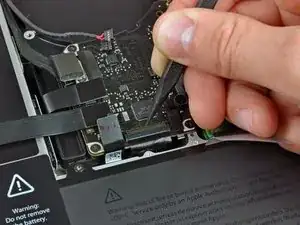





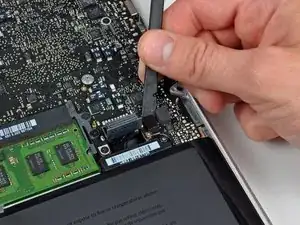






















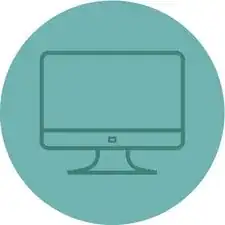
Compare the short screws carefully before reinstalling them. The shouldered screws go in the holes on the front edge.
David Kilbridge -
Before I started removing any screws I took a piece of paper and drew the bottom of the laptop and put a piece of double-sided tape in the spot where each screw goes. That way when I took out the screws, I could put them on the tape so I knew exactly which screw went in which spot. I did the same thing for dismantling the inside on another sheet of paper, then a third sheet for the screen after getting the front glass off.
mastover -
I use a similar technique: I print out the iFixit manual for the job, and Scotch-tape down the screws/brackets/cables I remove at each step next to the component descriptions. That way, when I'm reassembling, the bits are taped right next to the photo of where they came from.
adlerpe -
That's exactly what I do for all my repairs! It's the best way to keep track of all of the parts ' original location and to make sure that you don't miss any parts during reassembly.
joyitsjennie -
Great idea and one I use often
Thomas Overstreet -
Excellent idea! Thanks for sharing it here.
Laura Sharkey -
I used a 00 that fit but the screws were very tight so I used a tiny paintbrush with some wd40 on it and put it around the edges of the screws. Worked like a charm
valentinedhdh -
I use a magnetic mat and place the screws in order on that :)
Cary B -